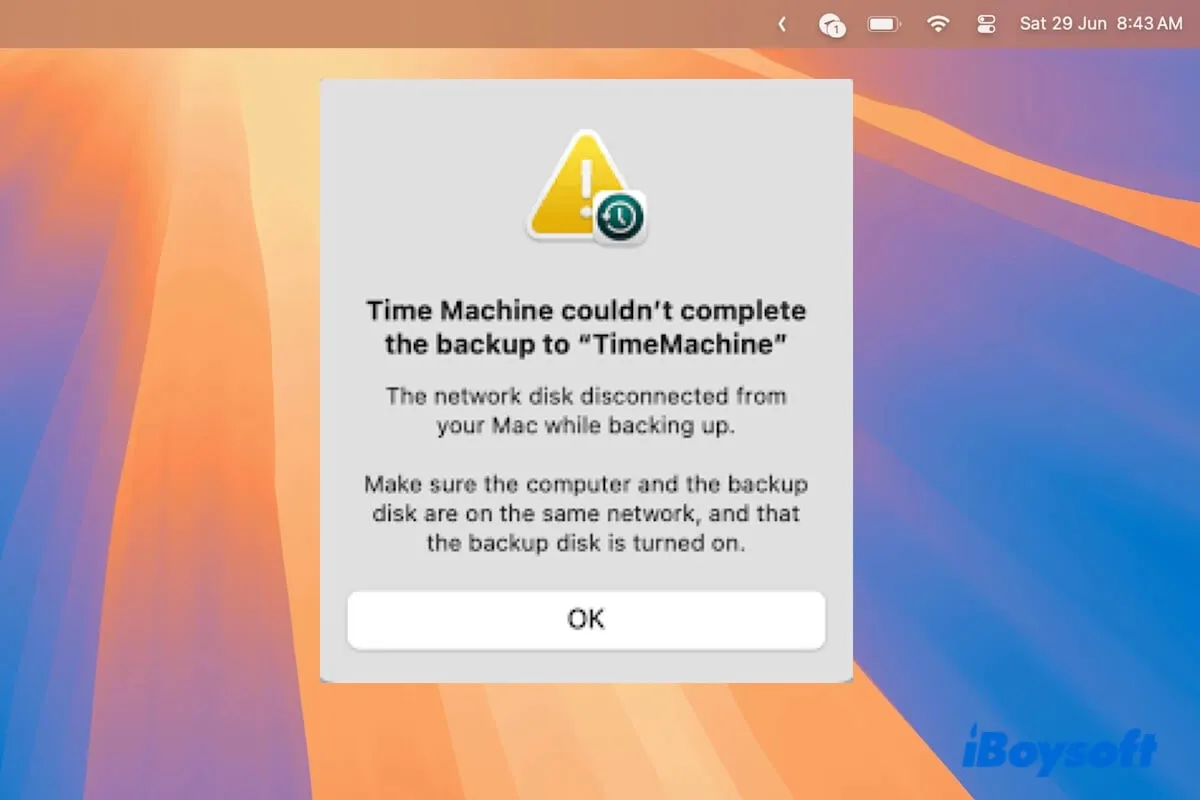La copia de seguridad de Time Machine falla después de actualizar a macOS Sequoia y continúa en macOS 15.0.1, especialmente cuando utilizas dispositivos de Almacenamiento Conectado a la Red (NAS) como discos de respaldo.
Te presentamos un caso real de la comunidad de Apple:
¿Qué hace que las copias de seguridad de Time Machine fallen en dispositivos NAS después de actualizar a macOS Sequoia? He revisado las conexiones de red y el Firewall está habilitado y estable en mi MacBook Pro. Sin embargo, la copia de seguridad ya no funciona si respaldo mi Mac en un dispositivo NAS con Time Machine.
Este es un problema común en macOS Sequoia pero no insoluble. Aquí te ayudaremos a analizar el mensaje de error que recibes cuando falla la copia de seguridad de Time Machine y ofrecer formas de solucionarlo.
Si estás interesado, lee sobre La copia de seguridad de Time Machine falla después de actualizar al último macOS Tahoe.
La copia de seguridad de Time Machine falla después de actualizar a macOS Sequoia, ¿cómo solucionarlo?
La copia de seguridad de Time Machine en macOS Sequoia no se puede completar o no ha funcionado correctamente, lo que te hace pensar que la causa son errores en el nuevo sistema. Sin embargo, puede que no sea así.
Aparte de los errores del sistema, los problemas de conexión del disco de respaldo, espacio insuficiente en el disco, el modo de suspensión del Mac y la corrupción del disco de respaldo también son posibles causas de un fallo en la copia de seguridad de Time Machine en macOS 15.
Por lo tanto, sigue nuestras soluciones a continuación basadas en la iluminación del mensaje de error para solucionar el problema de Time Machine atascado en la preparación de la copia de seguridad, Mac que no reconoce la copia de seguridad de Time Machine, Time Machine no puede realizar la copia de seguridad del disco porque está casi lleno y la copia de seguridad de Time Machine no se puede completar.
Arreglar 1. Verificar la conexión del disco de respaldo de Time Machine
A veces, la copia de seguridad de Time Machine falla después de actualizar a macOS Sequoia debido a conexiones defectuosas.
Si ves el error "No se pudo encontrar el disco de respaldo" a continuación cuando se inicia una copia de seguridad, verifica la conexión del disco de respaldo.
Time Machine no pudo completar la copia de seguridad en "Time Machine". No se pudo encontrar el disco de copia de seguridad. Asegúrate de que el disco de copia de seguridad esté conectado o selecciona un disco de copia de seguridad diferente.

Desconecta la unidad externa y luego vuelve a conectarla lentamente al puerto USB de tu Mac. Si utilizas un concentrador USB, conéctalo a otro puerto. Cambia el cable USB si la unidad externa sigue sin aparecer en la configuración de Time Machine.
Para una unidad de red como Synology NAS (Almacenamiento conectado a la red), intenta eliminar la carpeta de copia de seguridad anterior en ella, volver a habilitar su soporte de Time Machine y volver a conectarla con tu Mac. Aquí tomamos Synology NAS como ejemplo.
- Abre un navegador web en tu Mac.
- Ingresa la dirección IP de tu Synology NAS.
- Inicia sesión en la interfaz DSM usando tu cuenta de administrador.
- Ve a Panel de control > Carpeta compartida en la interfaz DSM.
- Elimina la carpeta compartida anterior.
- Haz clic en Crear para configurar una nueva carpeta compartida para las copias de seguridad de Time Machine. Nombra la carpeta y edita los permisos.
- Haz clic en la carpeta y ve a la configuración avanzada para verificar si el espacio de almacenamiento es suficiente.
- Ve a Panel de control > Compartir archivos > Time Machine.
- Marca la casilla Habilitar soporte de Time Machine.
- En la sección de Destino de copia de seguridad, elige la carpeta compartida que has creado.
- Ve a Panel de control > Servicios de archivos.
- En la pestaña SMB/AFP/NFS, asegúrate de que SMB o AFP estén habilitados. Se recomienda usar SMB en lugar de AFP en las versiones más nuevas de macOS.
- Haz clic en Aplicar.
- Ingresa a la configuración de Time Machine y establece el Synology NAS como destino de copia de seguridad.
Si la copia de seguridad inalámbrica de Time Machine sigue fallando desde la instalación de Sequoia y recibes el siguiente mensaje de error, verifica tu red.
Time Machine no pudo completar la copia de seguridad en 'TimeMachine_bck_share'. La unidad de red se desconectó de la Mac durante una copia de seguridad. Asegúrate de que el ordenador y la unidad de copia de seguridad estén en la misma red y de que la unidad de copia de seguridad esté encendida.
El punto clave para usar un NAS como destino de almacenamiento remoto para Time Machine es una red bien, estable e idéntica a tu Mac. Una vez que la red se detiene, o el disco de copia de seguridad y tu Mac no están en la misma red, la copia de seguridad de Time Machine fallará.
Corrección 2. Desactiva el Firewall en tu Mac
Un usuario de la comunidad de Apple informó que la copia de seguridad inalámbrica de Time Machine sigue fallando después de la actualización a macOS Sequoia debido a un error en la función de Firewall. El equipo de soporte de Apple dijo que están trabajando en una solución para el error en el Firewall.
En la actualidad, para resolver los fallos de copia de seguridad de Time Machine en macOS Sequoia, puedes desactivar temporalmente el Firewall cuando uses Time Machine para hacer una copia de seguridad de tu Mac.
- Ve al menú de Apple > Preferencias del Sistema.
- Haz clic en Red > Firewall.
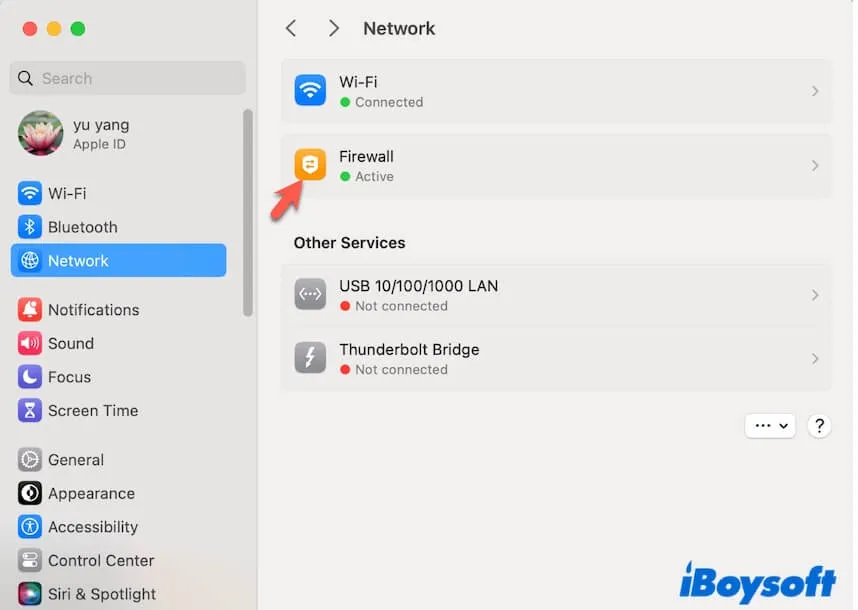
- Desactiva el Firewall en tu Mac.
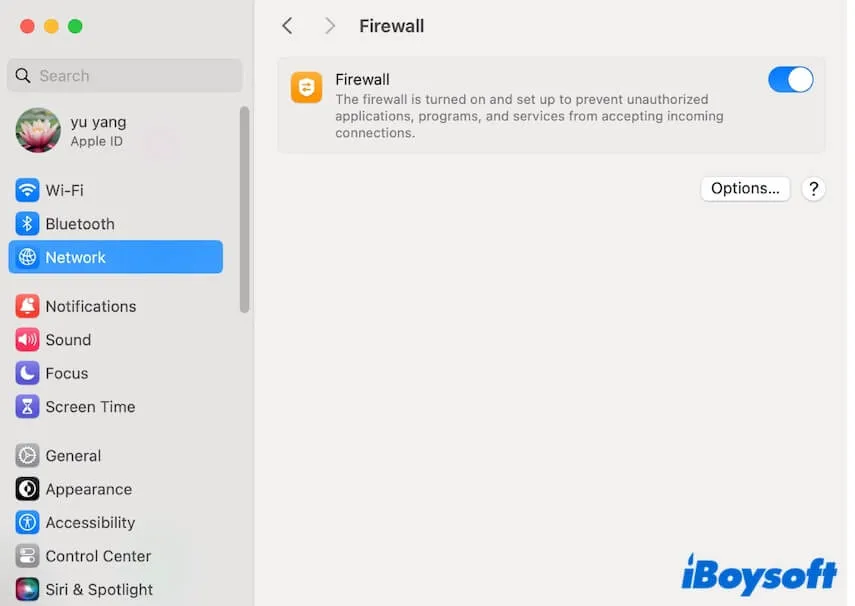
Después de que se haya completado la copia de seguridad de Time Machine, vuelve a activar manualmente el Firewall.
Comparte esta forma factible de ayudar a otros a solucionar el problema de la copia de seguridad de Time Machine que no funciona en macOS Sequoia.
Reparación 3. Eliminar y luego volver a agregar la unidad de copia de seguridad en la configuración de Time Machine
La copia de seguridad de Time Machine que falla después de actualizar a macOS Sequoia también puede deberse a errores temporales del sistema o de Time Machine.
Puedes olvidar o eliminar la unidad de copia de seguridad en la configuración de Time Machine y luego agregarla como destino de copia de seguridad de nuevo. Luego, haz una copia de seguridad de tu Mac para ver si Time Machine funciona bien esta vez.
Reparación 4. Revertir a la configuración SMB predeterminada con Terminal
SMB (Server Message Block) es un protocolo de red que permite que tu Mac acceda a carpetas compartidas y archivos en un servidor remoto o dispositivo NAS (almacenamiento conectado a la red). A veces, la configuración de SMB tiene errores temporales, lo que hace que la copia de seguridad de Time Machine en el NAS se quede atascada.
Por lo tanto, cuando la copia de seguridad de Time Machine en macOS Sequoia no se puede completar en tu unidad de red, puedes revertir la configuración SMB a la predeterminada.
- Abre Terminal desde Launchpad > Otros en tu Mac.
- Ingresa el siguiente comando para eliminar forzosamente el archivo nsmb.conf en el directorio /etc/ de tu Mac.
sudo rm -f /etc/nsmb.conf - Pulsa Return.
- Ingresa tu contraseña de administrador si se te solicita.
- Sale de Terminal y reinicia tu Mac.
Ahora, tu Mac habrá revertido a la configuración SMB predeterminada. Ve a comprobar si Time Machine ha superado los errores anteriores y está completando la copia de seguridad.
Reparación 5. Evitar que tu Mac se suspenda automáticamente
Time Machine no realizará copias de seguridad en tu NAS o disco duro externo cuando tu Mac esté en modo de suspensión. Puedes cambiar la configuración para evitar que tu Mac entre automáticamente en modo de suspensión cuando la pantalla está apagada.
- Haz clic en el icono de Apple > Preferencias del Sistema > Batería.
- Haz clic en el botón Opciones en la esquina inferior derecha del panel de Batería.
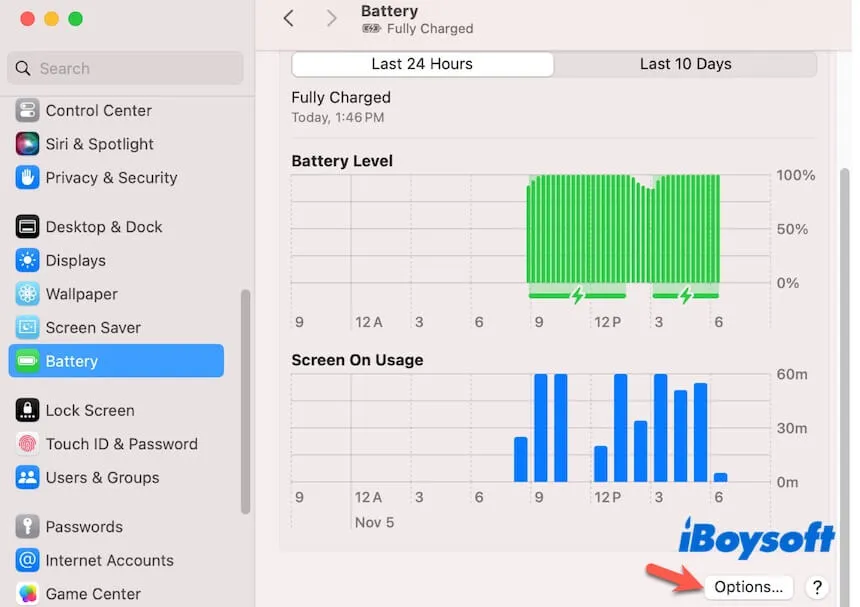
- Habilita "Evitar suspensión automática en el adaptador de corriente cuando la pantalla está apagada".
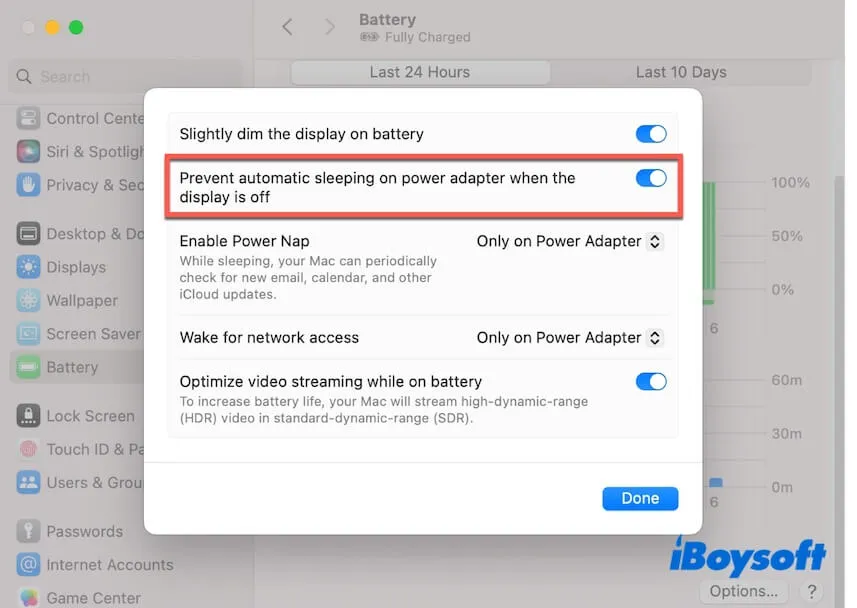
Corrección 6. Libera más espacio de almacenamiento en el disco de copia de seguridad de Time Machine
Time Machine no pudo completar la copia de seguridad en macOS Sequoia, lo cual puede ser debido al espacio limitado disponible en la unidad externa o NAS. Puede ver indicadores de error como el siguiente.
Time Machine no pudo completar la copia de seguridad en "Mi Pasaporte". No se pudo crear la imagen del disco de copia de seguridad.
Time Machine no pudo completar la copia de seguridad en "Copia de seguridad de Time Machine". No se pudo crear la copia de seguridad de "Biblioteca/Safari/Historial.db".
Puedes verificar cuánto espacio libre tiene tu disco de copia de seguridad y liberar más espacio eliminando las copias de seguridad antiguas de Time Machine. Si la capacidad de la unidad de copia de seguridad es pequeña, cámbiala por una más grande.
Corrección 7. Cambiar a otra forma de respaldar tu Mac
Las fallas de Time Machine suelen ocurrir con cada actualización del sistema operativo de Mac y generalmente se deben a los nuevos errores del sistema. Te sugerimos respaldar tu Mac con una herramienta de respaldo de terceros como iBoysoft DiskGeeker.
Esta herramienta de gestión de discos para Mac cuenta con funciones de File Keeper y Disk Clone. Puedes utilizar la función File Keeper para sincronizar tu volumen de datos de usuario (el volumen Macintosh HD - Data) para restaurar datos en caso de eliminación accidental en el futuro.
También puedes utilizar la función Disk Clone para hacer una copia uno a uno de todo tu disco de inicio en un disco duro externo como respaldo de tu Mac.
Cómo utilizar iBoysoft DiskGeeker para sincronizar datos en tu volumen de datos de usuario (Macintosh HD - Data)
Paso 1. Iniciar respaldo
- Descarga, instala y abre iBoysoft DiskGeeker en tu Mac.
- Selecciona el volumen Macintosh HD - Data (o macOS - Data) en la barra lateral izquierda.
- Haz clic en File Keeper en la barra de herramientas del lado derecho.
- Haz clic en Activar para comenzar a respaldar tu volumen Macintosh HD - Data.
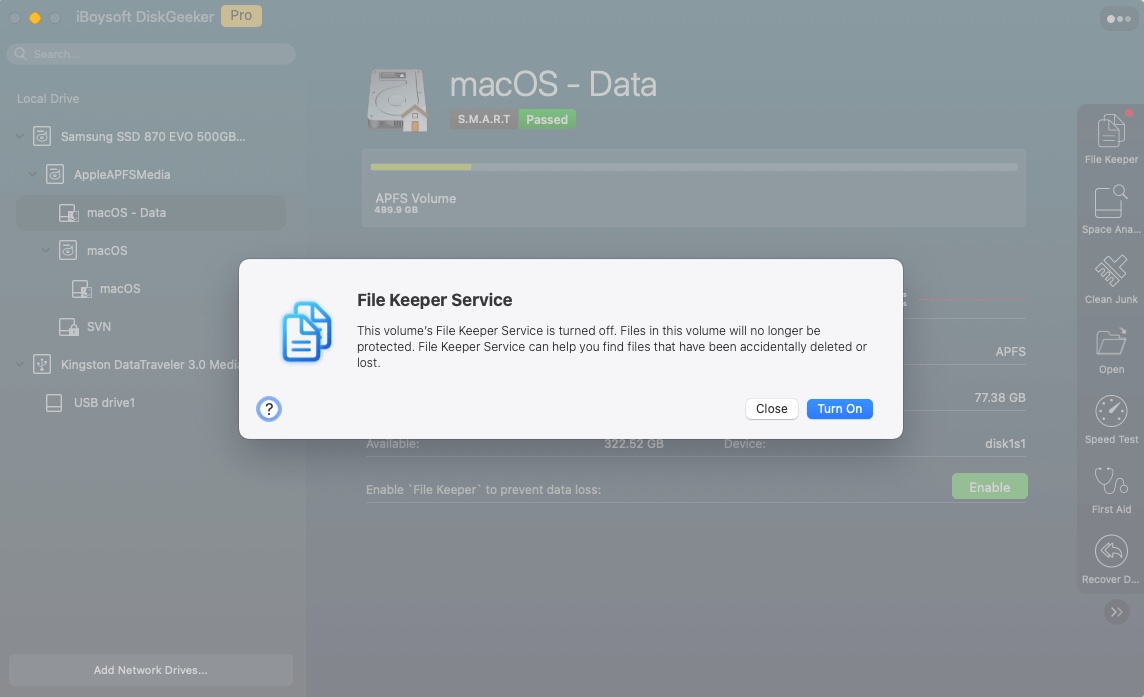
Paso 2. Buscar y restaurar archivos de las copias de seguridad de File Keeper
- Abre iBoysoft DiskGeeker en tu Mac.
- Selecciona el volumen Macintosh HD - Data y haz clic en File Keeper.
- Haz clic en Buscar para buscar las copias de seguridad. También puedes establecer un período para acotar tu búsqueda.
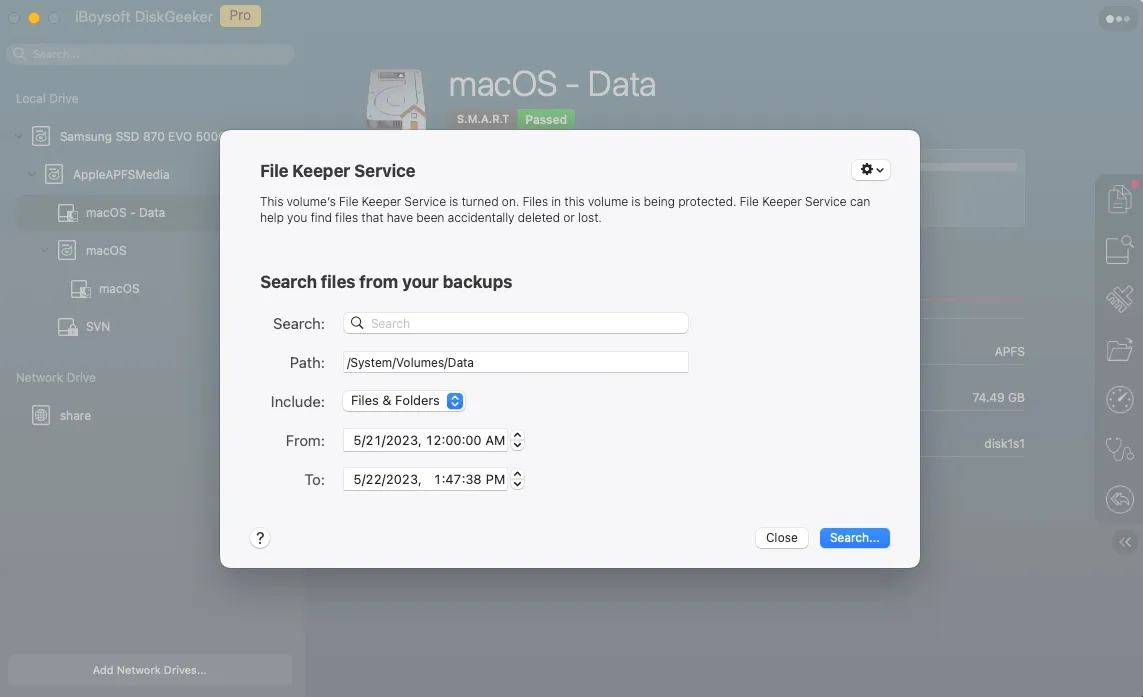
- Expande la carpeta de Datos, encuentra tus archivos en la instantánea donde aún existen y luego haz clic en Exportar para restaurarlos en una ubicación deseada.
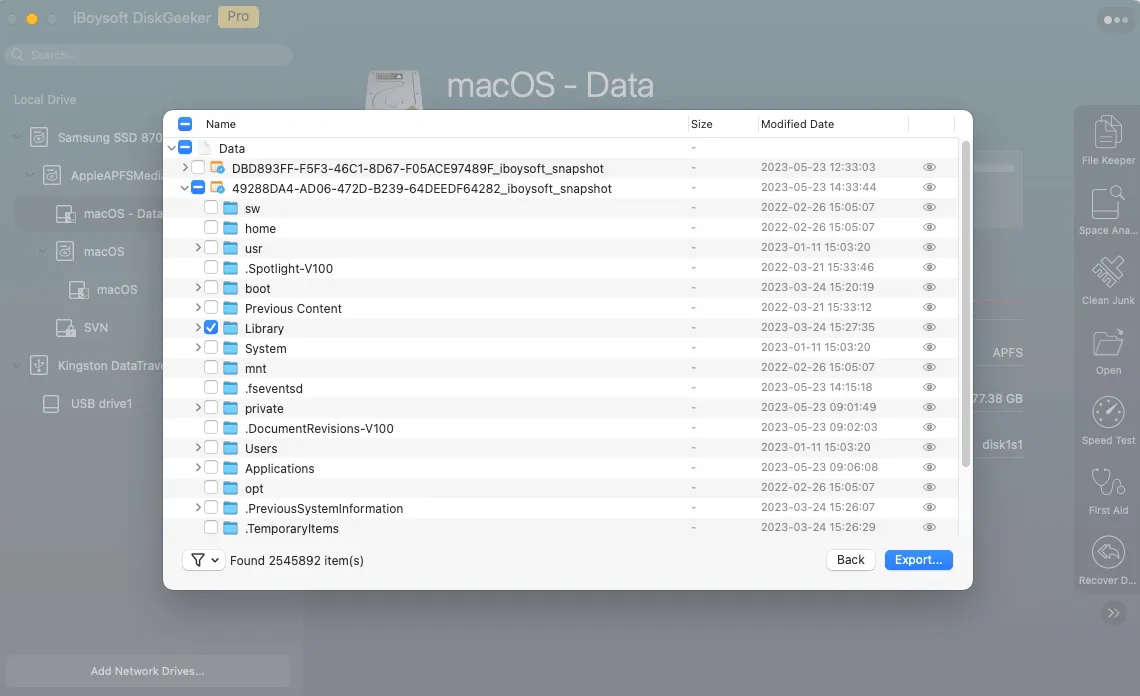
Cómo usar iBoysoft DiskGeeker para clonar el disco de inicio de su Mac en una unidad externa:
Paso 1. Preparativos
- Prepare un disco duro externo con una capacidad mayor que la del disco de inicio de su Mac.
- Haga una copia de los datos en la unidad externa si es necesario, ya que el trabajo de clonación sobrescribirá los datos en ella.
- Vaya al menú de Apple > Configuración del sistema > Privacidad y seguridad > Acceso completo al disco, para macOS Monterey, asegúrese de que el programa "drivermanagerd" esté marcado; para versiones posteriores, asegúrese de que iBoysoft DiskGeeker esté habilitado.
Paso 2. Comience a clonar el disco de inicio de su Mac
- Conecte la unidad externa a su Mac y descargue, instale y abra iBoysoft DiskGeeker.
- Seleccione el disco de inicio completo en la barra lateral izquierda.
- Haga clic en el botón Clonar en la barra de herramientas derecha.

- Seleccione la unidad externa en el cuadro de diálogo y haga clic en Comenzar clonación.
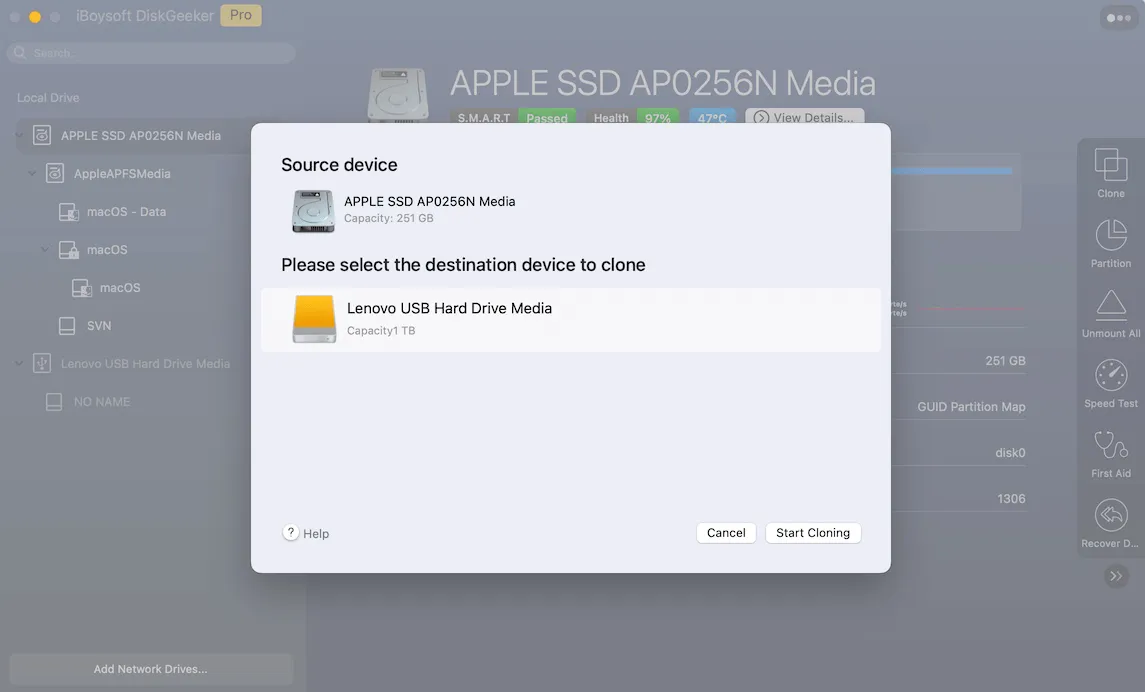
- Haga clic en Aceptar si aparece una ventana emergente para avisarle de que la clonación sobrescribirá todos los datos en la unidad externa. Luego, comienza el proceso de clonación.
- Espere a que el proceso se complete.
Arreglo 8. Actualice su Mac
La última solución es actualizar su Mac. Si la copia de seguridad de Time Machine falla en macOS 15.0.1 incluso después de probar las soluciones anteriores, debe actualizar su Mac. El equipo de soporte de Apple admite que un error en Sequoia causa este problema.
Si cree que las soluciones mencionadas anteriormente son útiles, compártalas para ayudar a sus amigos que también encuentran problemas con la copia de seguridad de Time Machine después de actualizar a macOS Sequoia.
¿Por qué falla la copia de seguridad de Time Machine después de actualizar a macOS Sequoia?
No es raro que la copia de seguridad de Time Machine falle después de actualizar a Sequoia. Las causas son diversas, como los errores de macOS Sequoia, problemas de conexión con el disco de copia de seguridad, interferencias del modo de suspensión de Mac, espacio insuficiente en el disco de copia de seguridad, errores en el disco de copia de seguridad, etc. Pero resulta que los errores de firewall son los responsables, ya que la copia de seguridad inalámbrica de Time Machine sigue fallando desde la instalación de Sequoia, no la copia de seguridad por cable.
Si considera que esta publicación es útil para aquellos cuyas copias de seguridad de Time Machine fallan después de actualizar a macOS Sequoia, compártala con ellos.